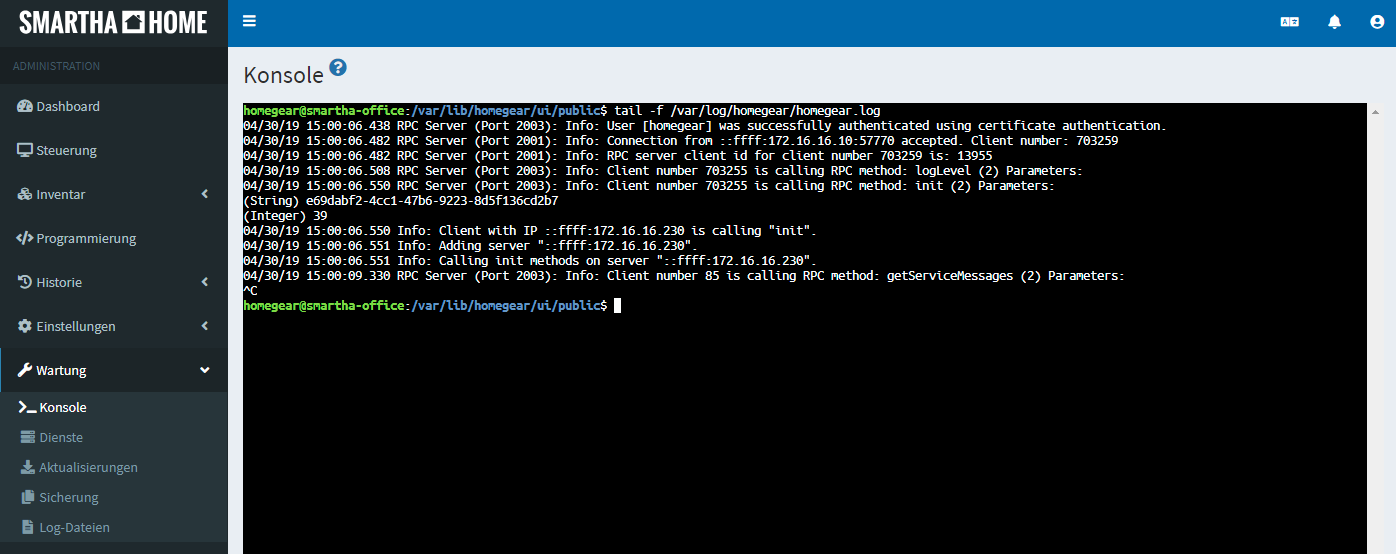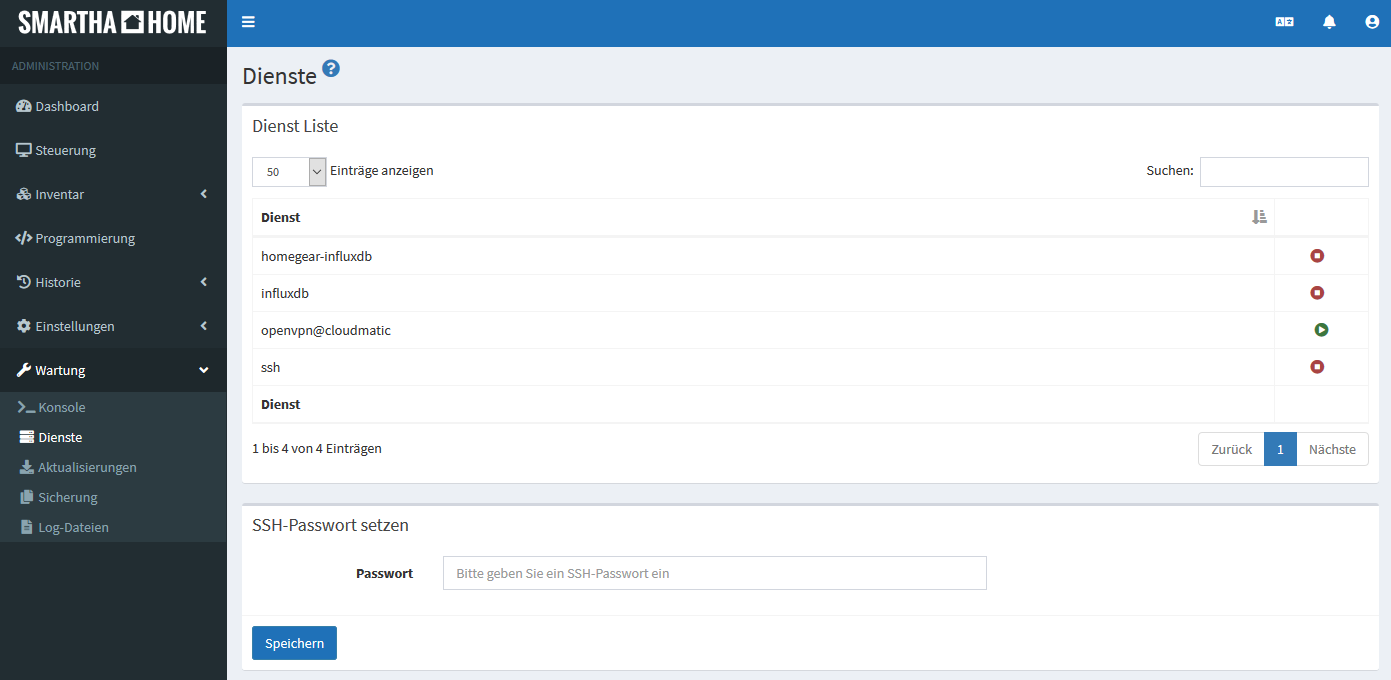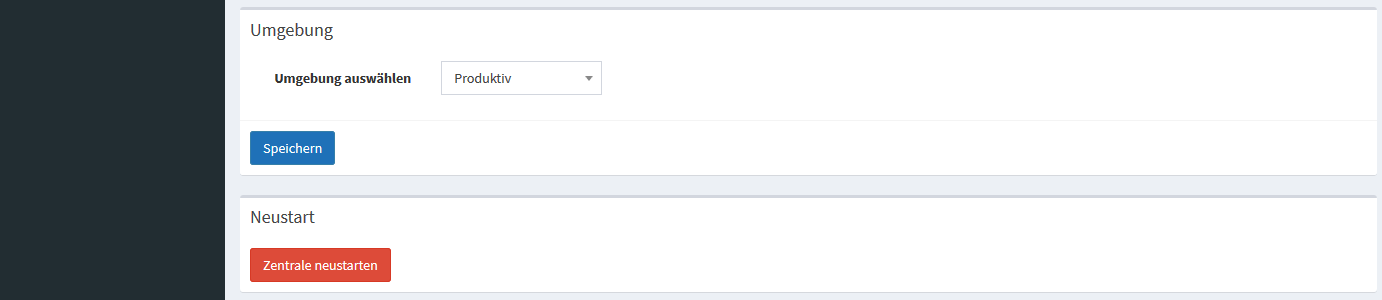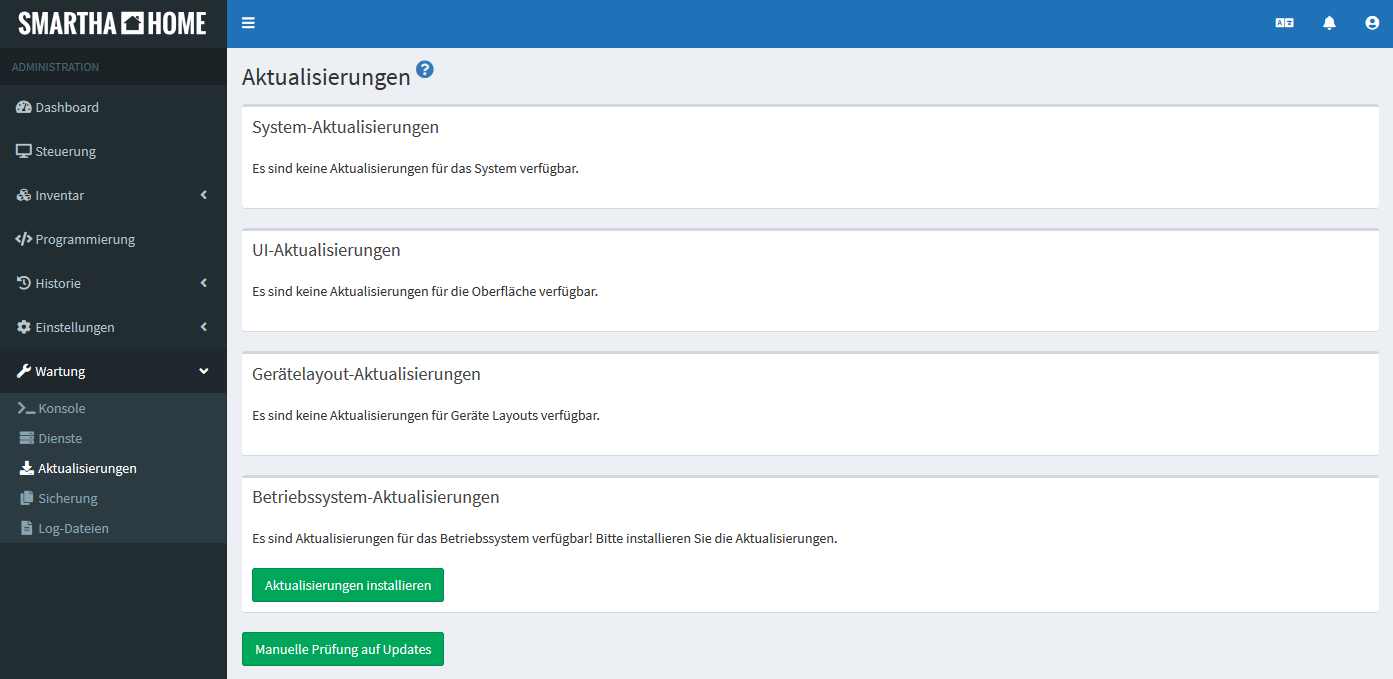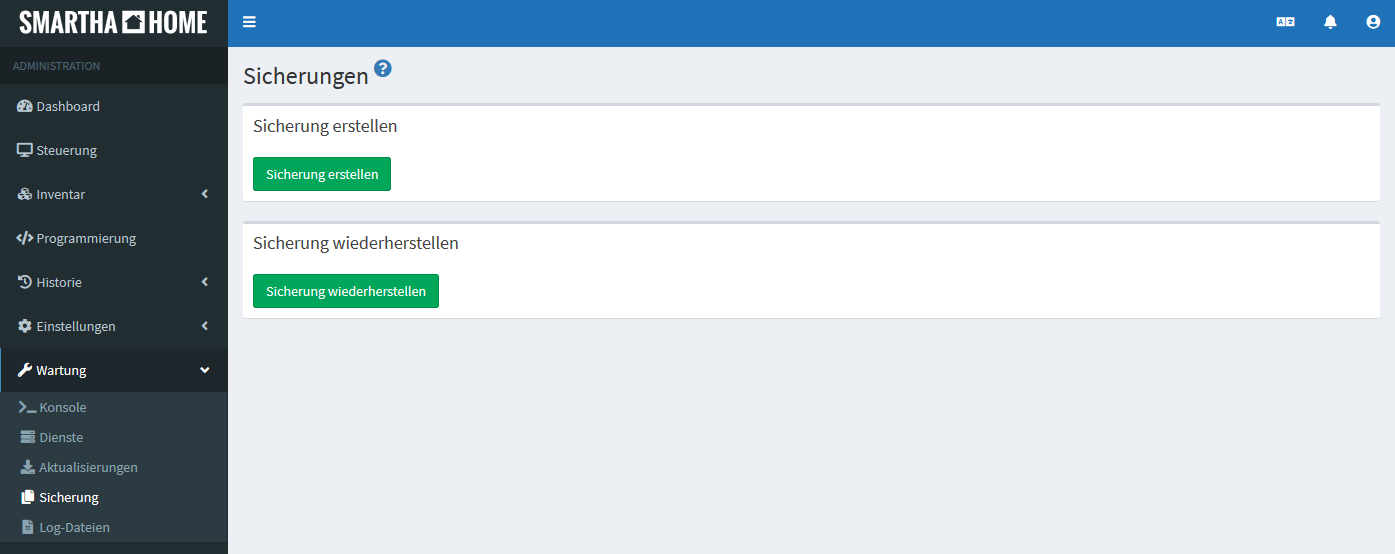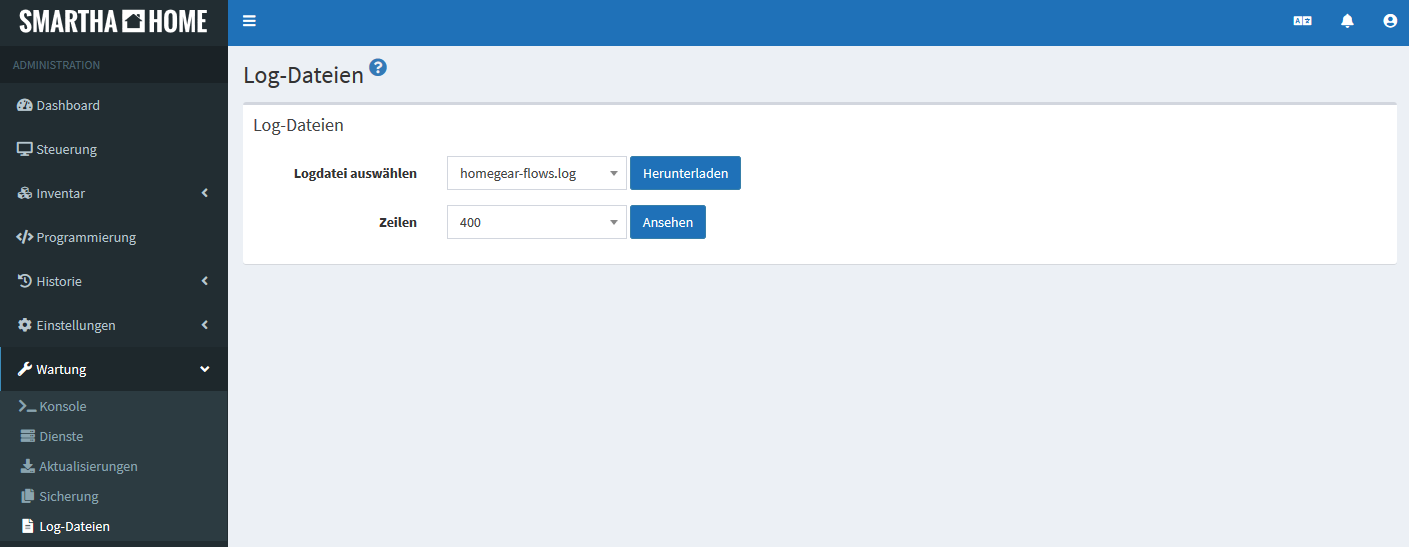Wartung
Konsole
Dieser Menüpunkt steht nur dann zur Verfügung, wenn in den Einstellungen eines Benutzers unter "Einstellungen" > "Benutzer" der Expertenmodus für diesen aktiviert ist.
Die Smartha Zentrale verfügt über einen WebSSH-Client. Dieser kann vom Hersteller oder von anderen Dienstleistern wie jedes übliche Terminal genutzt werden, um sich per SSH auf die Konsole der Zentrale zu schalten und auf diese Weise die Smartha zu prüfen.
Aufruf der Seite
Zum Administrationsbereich gelangt man durch Auswahl des Punktes "Administration" im Benutzermenü der UI (Profil-Icon in der Titelleiste). Alternativ gelangt man vom Steuerungsbereich aus zur Administration, indem ein Element über die entsprechende Schaltfläche zur Konfiguration geöffnet wird.
Die Web-Konsole kann über den Navigationsbereich auf der linken Seite im Administrationsbereich unter dem Punkt "Wartung" erreicht werden.
Nutzung
Der WebSSH-Client ist standardmäßig deaktiviert. Um ihn zu aktivieren, muss für den Benutzer, welcher Zugriff auf die Konsole erhalten soll, in der Benutzerverwaltung im Administrationsbereich der Expertenmodus aktiviert werden. Anschließend muss in der Wartung der SSH-Dienst aktiviert werden und ein SSH-Passwort vergeben werden.
Dienste
Auf der Smartha laufen verschiedene Dienste, welche zusätzliche Funktionen für die Smartha zur Verfügung stellen.
Aufruf der Seite
Zum Administrationsbereich gelangt man durch Auswahl des Punktes "Administration" im Benutzermenü der UI (Profil-Icon in der Titelleiste). Alternativ gelangt man vom Steuerungsbereich aus zur Administration, indem ein Element über die entsprechende Schaltfläche zur Konfiguration geöffnet wird.
Die Dienstverwaltung befindet sich im Administrationsbereich in der Navigation im linken Bereich unter dem Punkt "Wartung".
Dienst Liste
In der Tabelle der Dienste können diese über das entsprechende Symbol in der letzten Spalte gestartet oder beendet werden. Folgende Dienste sind default installiert: - homegear-influxdb: Dieser Dienst stellt die Schnittstelle des Dienstes "influxdb" und dem System der Smartha dar. - influxdb: Hierbei handelt es sich um einen Dienst, welcher die Aufzeichnung von Daten für die Erstellung von Diagrammen ermöglicht. - ssh: Der SSH-Dienst ermöglicht den Zugriff auf die Konsole der Smartha Zentrale.
SSH-Passwort setzen
Hier kann das Passwort für den SSH-Zugriff gesetzt bzw. bearbeitet werden. Damit der Zugriff per SSH erfolgen kann, muss ein SSH-Passwort vergeben sein.
Umgebung
Diese Option steht nur dann zur Verfügung, wenn in den Einstellungen eines Benutzers unter "Einstellungen" > "Benutzer" der Expertenmodus für diesen aktiviert ist.
Die Umgebung der Smartha kann zwischen Produktiv und Entwicklung gewechselt werden. Standardmäßig ist die Umgebung "Produktiv" eingestellt. Ist die Umgebung auf "Entwicklung" eingestellt, wird ein sogenannter "Debug-Modus" aktiviert, wodurch gegebenenfalls auftretende Fehlermeldungen direkt im verwendeten Browser angezeigt werden.
Neustart
über die Schaltfläche "Zentrale neustarten" kann die Smartha Zentrale nach erneuter Bestätigung neugestartet werden. Nach dem Neustart der Smartha wird automatisch die Anmeldemaske geladen und es muss eine erneute Anmeldung erfolgen.
Aktualisierungen
In diesem Bereich können Updates für die Smartha Zentrale durchgeführt werden. Dank des modularen Aufbaus des Systems können einzelne Teile des Systems separat voneinander aktualisiert werden.
Aufruf der Seite
Zum Administrationsbereich gelangt man durch Auswahl des Punktes "Administration" im Benutzermenü der UI (Profil-Icon in der Titelleiste). Alternativ gelangt man vom Steuerungsbereich aus zur Administration, indem ein Element über die entsprechende Schaltfläche zur Konfiguration geöffnet wird.
Die Updates können im Navigationsbereich auf der linken Seite des Administrationsbereichs unter dem Punkt "Wartung" eingesehen werden.
Updates durchführen
Die Smartha Zentrale sucht in regelmäßigen Abständen automatisch nach Aktualisierungen und zeigt diese hier an, sofern vorhanden. Über die Schaltfläche "Aktualisierungen installieren" kann das jeweilige Update durchgeführt werden.
ACHTUNG! Updates sollten ausschließlich bei lokalem Zugriff auf die Smartha Zentrale durchgeführt werden, nicht jedoch per Fernwartung oder VPN.
Folgende Aktualisierungen können durchgeführt werden:
- System: Aktualisierungen der Firmware der Smartha.
- Betriebssystem: Aktualisierungen des Betriebssystems, auf welchem die Smartha installiert ist.
Die Updates der Smartha können jeweils einige Minuten in Anspruch nehmen. Sobald ein Update durchgeführt wurde, erscheint eine Meldung über Erfolg oder Misserfolg des Updates. Ebenfalls werden eventuell notwendige weitere Schritte wie beispielsweise ein Neustart der Smartha Zentrale aufgezeigt.
Um eine manuelle Prüfung auf Updates zu ermöglichen, muss in den Einstellungen eines Benutzers unter "Einstellungen" > "Benutzer" der Expertenmodus für den jeweiligen Benutzer aktiviert werden. Anschließend kann bei den Aktualisierungen über eine Schaltfläche "Manuelle Prüfung auf Updates" geprüft werden, ob zum aktuellen Zeitpunkt Aktualisierungen für die Smartha zur Verfügung stehen. Die Installation der Aktualisierungen erfolgt weiterhin über die Schaltfläche "Aktualisierungen installieren".
Sicherung
In diesem Bereich können Backups der Zentrale erstellt und auch eingespielt werden.
Aufruf der Seite
Zum Administrationsbereich gelangt man durch Auswahl des Punktes "Administration" im Benutzermenü der UI (Profil-Icon in der Titelleiste). Alternativ gelangt man vom Steuerungsbereich aus zur Administration, indem ein Element über die entsprechende Schaltfläche zur Konfiguration geöffnet wird.
Die Backup Verwaltung ist im Navigationsbereich auf der linken Seite des Administrationsbereichs unter dem Punkt "Wartung" zu finden.
Backup erstellen
Mit einem Klick auf "Sicherung erstellen" wird eine Backup-Datei erstellt und im definierten Download-Verzeichnis des aktuell verwendeten Rechners gespeichert. Mit einem Klick auf "Sicherung wiederherstellen" kann ein zuvor erstelltes Backup der Zentrale eingespielt werden, um so die gesicherten Daten wiederherzustellen.
Log-Dateien
Dieser Menüpunkt steht nur dann zur Verfügung, wenn in den Einstellungen eines Benutzers unter "Einstellungen" > "Benutzer" der Expertenmodus für diesen aktiviert ist.
Hier können die verschiedenen Protokolldateien der Smartha Zentrale eingesehen oder auch heruntergeladen werden. Dies dient in erster Linie als Hilfestellung für den Hersteller oder etwaige Dienstleister.
Aufruf der Seite
Zum Administrationsbereich gelangt man durch Auswahl des Punktes "Administration" im Benutzermenü der UI (Profil-Icon in der Titelleiste). Alternativ gelangt man vom Steuerungsbereich aus zur Administration, indem ein Element über die entsprechende Schaltfläche zur Konfiguration geöffnet wird.
Die Einsicht der Log-Dateien erfolgt über den Navigationsbereich auf der linken Seite des Administrationsbereichs unter dem Punkt "Wartung".
Logs
Während im ersten Feld zwischen den verschiedenen Protokollen gewählt werden kann, wird im darunter liegenden Feld die Anzahl der Zeilen festgelegt, welche berücksichtigt werden sollen. Dabei wird immer vom letzten Log-Eintrag an rückwärts gerechnet.
Mit einem Klick auf "Herunterladen" wird die angegebene Anzahl an Zeilen in einer Datei vom Typ *.log im Download-Verzeichnis gespeichert. Mit einem Klick auf "Ansehen" können die letzten Zeilen des Logs sofort in der Smartha UI betrachtet werden.